So verbinden Sie das Galaxy Note 5 mit dem Fernseher

Dieses Tutorial zeigt drei verschiedene Möglichkeiten, Ihr Samsung Galaxy Note 5 an einen Fernseher anzuschließen.

Genießen Sie Ihre Musikbibliothek auf Ihrem Samsung Galaxy Note 5. Das Gerät unterstützt alle Nicht-DRM-AAC-, AAC+-, eAAC+-, MP3-, WMA-, 3GP-, MP4- und M4A-Musikdateien. Befolgen Sie diese Schritte, um die Musikdateien von Ihrem PC auf das Gerät zu übertragen.
Verbinden Sie das Note 5 über das mitgelieferte Micro-USB-Kabel mit Ihrem Computer.
Wischen Sie in der Statusleiste nach unten und wählen Sie dann „ Als Installationsprogramm verbunden “ aus.
Wählen Sie „ Mediengerät (MTP) “.
Öffnen Sie den „ Windows-Datei-Explorer “.
Unter „ Dieser PC “ wird Ihr Galaxy Note 5 aufgelistet. Öffne es.
Öffnen Sie den Ordner „ Telefon “, „ Samsung “, dann „ Musik “.
Ziehen Sie alle Musikdateien per Drag & Drop in den Ordner „ Musik “ auf dem Gerät.
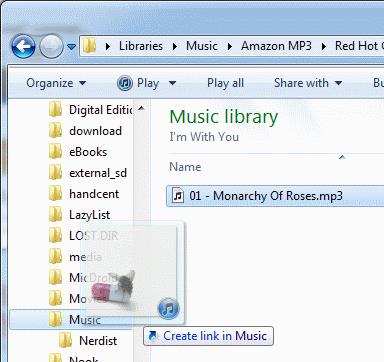
Benutzer von Windows Media Player können die Registerkarte " Sync " auswählen und Musik in die Synchronisierungsliste ziehen. Wenn Sie „ Synchronisierung starten “ auswählen, wird die Musik in der Liste automatisch auf das Gerät kopiert.
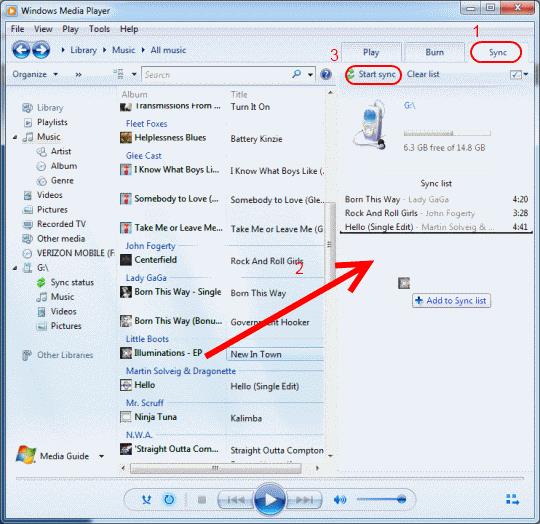
Nachdem Ihre Musikdateien auf das Galaxy Note 5 übertragen wurden, stellen Sie sicher, dass das Gerät ordnungsgemäß von Ihrem Computer ausgeworfen wird.
Laden Sie die Android-Dateiübertragung herunter .
Öffnen Sie nach dem Herunterladen die Datei „ androidfiletransfer.dmg “.
Ziehen Sie „ Android File Transfer “ in den Ordner „ Applications “.
Verbinden Sie Ihr Note 5 über das mitgelieferte USB-Kabel mit Ihrem Mac.
Öffnen Sie die Anwendung „ Android File Transfer “.
Die Anwendung zeigt die Elemente auf Ihrem Gerät an. Öffnen Sie den Ordner „ Musik “.
Ziehen Sie alle Musikdateien per Drag & Drop in den Ordner „ Musik “ auf dem Gerät.
Sie können jetzt die Musik-App verwenden, um Ihre Lieblingsmusik unterwegs zu hören. Sie können die App „ Play Music “ oder „ Milk “ verwenden, um Ihre Musik zu hören.
Für Galaxy Note 5-Benutzer gibt es eine weitere Option zum Abspielen von Musik. Sie können Ihre Musik auf Google Play hochladen und über das Internet abspielen. Dies verbraucht jedoch enorme Datenmengen.
Dieser Beitrag gilt für das Samsung Galaxy Note 5 Modell SM-N920.
Dieses Tutorial zeigt drei verschiedene Möglichkeiten, Ihr Samsung Galaxy Note 5 an einen Fernseher anzuschließen.
Aktivieren Sie die USB-Debugging-Funktion auf dem Samsung Galaxy Note 5, wenn Sie Entwicklertools mit Ihrem Telefon verwenden möchten.
So führen Sie einen Soft-Reset durch und zwei Methoden zum Hard-Reset des Samsung Galaxy Note 5-Smartphones.
Ein Tutorial, das zeigt, wie man den abgesicherten Modus auf dem Samsung Galaxy Note 5 ein- oder ausschaltet.
2 Möglichkeiten zum Steuern der automatischen Bildschirmdrehungseinstellung auf dem Samsung Galaxy Note 5-Smartphone.
Wir zeigen Ihnen, wie Sie Ihr Samsung Galaxy Note 5 für die Dateiübertragung an Ihren PC anschließen.
Facebook-Geschichten machen viel Spaß. Hier erfahren Sie, wie Sie eine Story auf Ihrem Android-Gerät und Computer erstellen können.
Erfahren Sie, wie Sie nervige automatisch abspielende Videos in Google Chrome und Mozilla Firefox mit diesem Tutorial deaktivieren.
Lösen Sie ein Problem, bei dem das Samsung Galaxy Tab S8 auf einem schwarzen Bildschirm feststeckt und sich nicht einschalten lässt.
Möchten Sie E-Mail-Konten auf Ihrem Fire-Tablet hinzufügen oder entfernen? Unser umfassender Leitfaden führt Sie Schritt für Schritt durch den Prozess und macht es schnell und einfach, Ihre E-Mail-Konten auf Ihrem Lieblingsgerät zu verwalten. Verpassen Sie nicht dieses unverzichtbare Tutorial!
Ein Tutorial, das zwei Lösungen zeigt, wie Sie dauerhaft verhindern können, dass Apps beim Start auf Ihrem Android-Gerät gestartet werden.
Dieses Tutorial zeigt Ihnen, wie Sie eine SMS von einem Android-Gerät mit der Google Nachrichten-App weiterleiten.
Haben Sie ein Amazon Fire und möchten Google Chrome darauf installieren? Erfahren Sie, wie Sie Google Chrome über eine APK-Datei auf Kindle-Geräten installieren können.
So aktivieren oder deaktivieren Sie die Rechtschreibprüfung in Android OS.
Erfahren Sie verschiedene Methoden, um Apps auf dem Amazon Fire Tablet herunterzuladen und zu installieren, indem Sie diesem mühelosen und schrittweisen Leitfaden folgen!
Als Samsung seine neue Reihe von Flaggschiff-Tablets vorstellte, gab es viel Aufregung. Das Galaxy Tab S9 und S9+ bieten nicht nur die erwarteten Upgrade












